ドライブリストより内部ドライブを選択して、「リカバー」ボタンをクリックします。Disk Drillは全てのスキャンオプションを使って、検知できたファイルのリストを表示します。
iMacハードドライブでデータをリカバーする
ビジネス書類、家族の写真や動画を失うことは大変なことになります。iMacハードドライブからファイルがなくなっている場合、Disk Drillが役に立ちます。
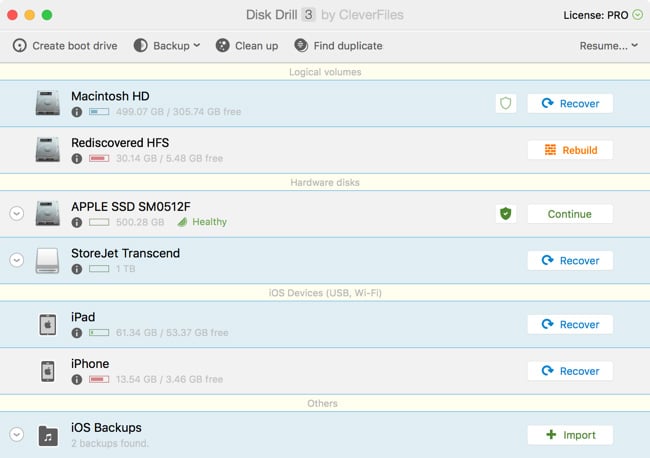
Site search
ビジネス書類、家族の写真や動画を失うことは大変なことになります。iMacハードドライブからファイルがなくなっている場合、Disk Drillが役に立ちます。
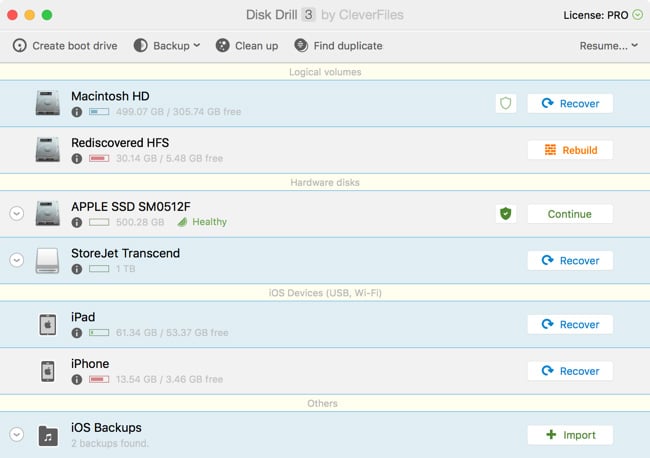
iMacハードドライブ上のデータロスの原因は様々です。しかし、原因に関わらず — ゴミ箱を空にする行為、失われたあるいは破損されたパーティション、ハードドライブクラッシュ — Disk DrillはiMacでのハードドライブのデータリカバリーに役立ちます。 場合によって、オーバーライトされたデータは永遠に失われます — しかし、そうとも限りません!Disk DrillはiMacのスキャンを行なって、ファイルがまだ残っているかを探ることができます。さらに、Disk Drillベージック版は完全に無料です。
必要に応じて、MacデータをリカバリーをiMacの内部ハードドライブから行う場合、できる限りiMacの使用を最低限に抑え、取り戻したいデータがオーバーライトされる可能性を抑える必要があります。Disk Drillをターゲットディスクモードでのインストールやポータブルモードでのインストールをお勧めします。さらに、取り戻したファイルを保存できる大容量の外部ドライブも用意しましょう — できれば、iMacハードドライブ全体のコピーが可能な容量が望ましいです。さらに、SSD搭載のiMacであれば、この記事をお読みください (フラッシュ又はフュージョンドライブ)。
Disk Drillをダウンロードする
アプリケーションフォルダーにドラッグする
Disk Drillをロンチする
Disk Drillのインストールを他のMac(ターゲットディスクモードをお使いの場合)あるいは外部ドライブ(ポータブルモードをお使いの場合)にします。インストールができれば、アプリをロンチして、iMacリカバリーの準備をします。
ドライブリストより内部ドライブを選択して、「リカバー」ボタンをクリックします。Disk Drillは全てのスキャンオプションを使って、検知できたファイルのリストを表示します。
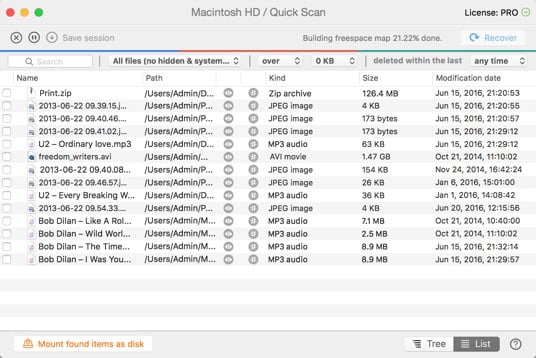
ファイルのリストをご覧になり、必要なファイルがあるかを確認します。ファイル名が変更されてる可能性もあるため、ファイルタイプやファイルサイズでフィルターをかけて、リストを分類できます。
ファイル名横にあるプレビュ(目)のアイコンをクリックして、ファイルのプレビューができます。ファイルが破損されていることを確認するため、プレビューすることは重要です。プレビューが終わったら、iMacハードドライブでデータリカバリーにかけるファイルを選択して、「リカバー」ボタンをクリックします。
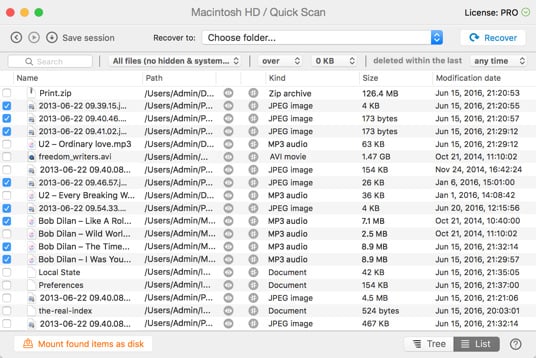
ディープスキャンでハードドライブのローデータを読み取る際、Disk DrillはFAT、NTFS、やその他であろうが、それは問いません。全てのデータはビット化されてるためハードドライブリカバリーソフトウェアとして機能します。ここが正に、Disk Drillがファイルシグネチャーの知識を活用する場面です。多くのファイルシグネチャーを知っています!知られているシグネチャーを確認できれば、様々なファイルタイプ、.jpg、 .docや.xlsなどの取り戻しが可能になります。
動作条件
macOS 10.15.7–26.x, 72.1 MB
OS X 10.5+にはDisk Drill 1/2.x/3.xを使用します
平均ユーザーランク
最新リリース
合計ダウンロード
プロの業者様
150カ国以上で大活躍中
感謝してもしきれません!ある日スマホのデータが全て消えてしまいました。パソコンに.rarアーカイブがあったのですが、これもその前日の夜に削除してしまっていたのです。Disk Drillを試したら100%元通りになりました。ありがとうございます!
Disk Drill 2はMacデータ管理の最初であり最後の砦です。有償版でもその仕事量を考えると購入する価値は大いにあります。OS X El Captainにそぐわない雰囲気の他に、唯一の注意すべき点があるとすれば、第四回目のバージョンである3.0への辛抱でしょうか。ベーシック版がお財布に打撃を与えず十分なサービスを提供する限りは、投資分の価値は回収することができるはずです。J.R. Bookwalter | @JRBTempe